administrator是win10系统默认的登陆账号,我们正常使用电脑之前都会有一个administrator登入界面,也就是说如果administrator被禁用我们将无法使用电脑,所以今天小编要给大家分享的就是Win10 administrator被禁用解禁教程,希望能帮到大家。
相关教程:>>Win10系统打开图片失败解决方法<<

Win10 administrator被禁用解禁教程
1、在开机输入密码的界面,按住Shift键(注意不要松开Shift),然后点击屏幕右下方【电源】-【重启】按钮此时进入一个新的界面“疑难解答”界面。
2、依次点击【疑难解答】-【高级选项】-【启动设置】,最后点击右下角的【重启】按钮。
3、重启后,按下F4或者数字4,选择以此种安全模式重启。
4、进入系统后,我们点击左下角的Cortana搜索按钮,搜索cmd,出现命令提示符,并右键【以管理员身份运行】。
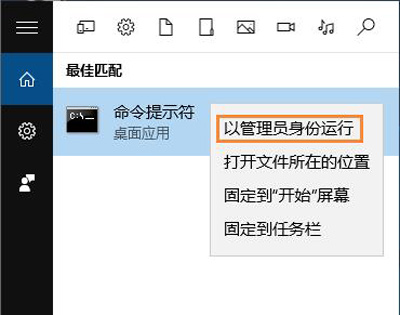
5、在命令提示符中输入:net user administrator /active:yes 按下回车键即可。
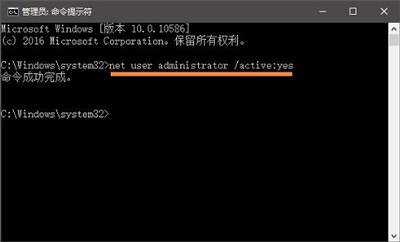
6、接下来我们要做的就是重启电脑,即可进入正常模式的win10系统了。
以上就是小编给大家分享的Win10 administrator被禁用解禁教程,想要了解更多内容,请关注dwsu.cn,小编会持续为大家更新更多相关攻略。

 微信扫一扫
微信扫一扫 


